如何在 excel 中创建最佳拟合线
在统计学中,最佳拟合线是最“拟合”或描述预测变量和响应变量之间关系的线。
以下分步示例演示如何在 Excel 中创建最佳拟合线。
第 1 步:输入数据
首先,我们输入以下数据集,该数据集显示八名不同篮球运动员的训练时间和总得分:
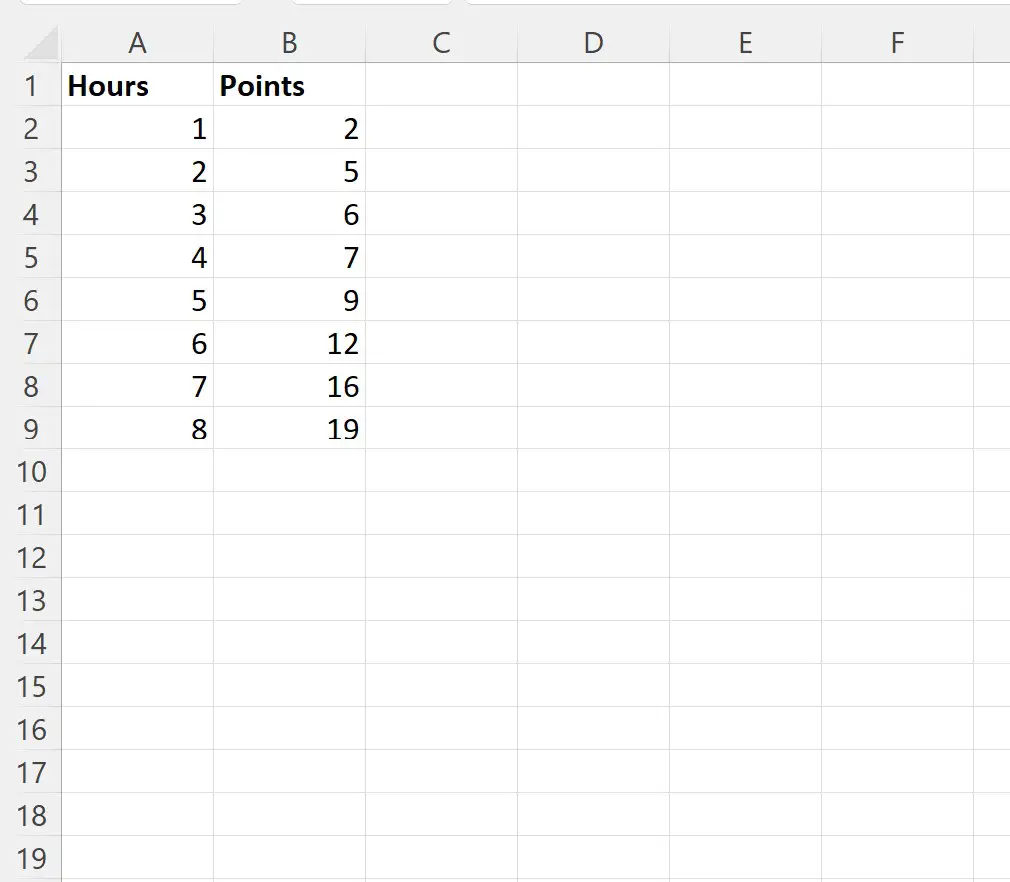
第 2 步:创建散点图
接下来,让我们创建一个散点图来可视化两个变量之间的关系。
为此,请突出显示A2:B9区域中的单元格,然后单击顶部功能区的“插入”选项卡,然后单击“图表”组中标记为“散布”的选项:

将自动创建以下点云:
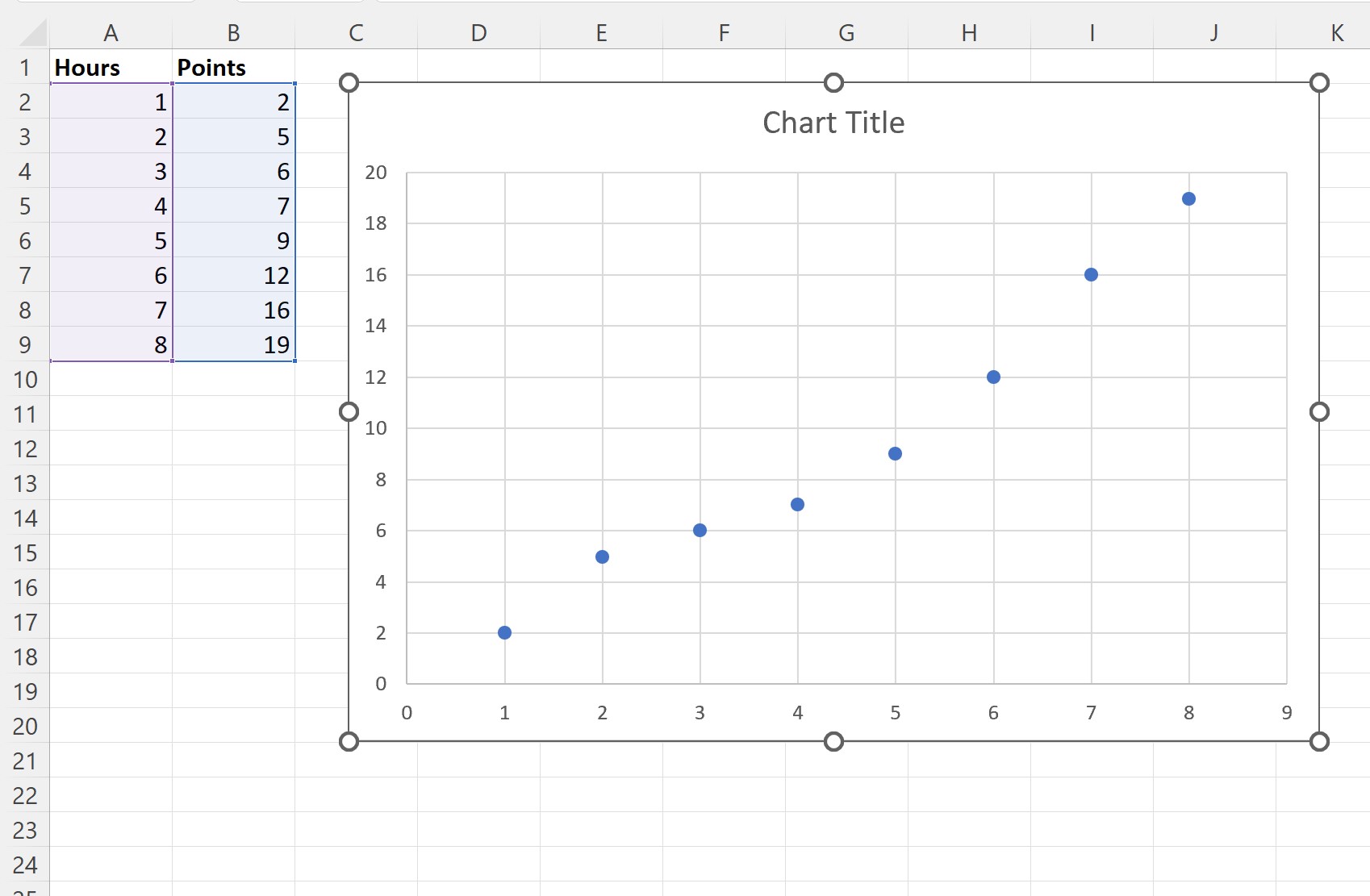
步骤 3:添加最佳拟合线
要将最佳拟合线添加到散点图,请单击图形上的任意位置,然后单击图形右上角出现的绿色加号 (+)。
然后单击趋势线旁边的箭头,然后单击更多选项:
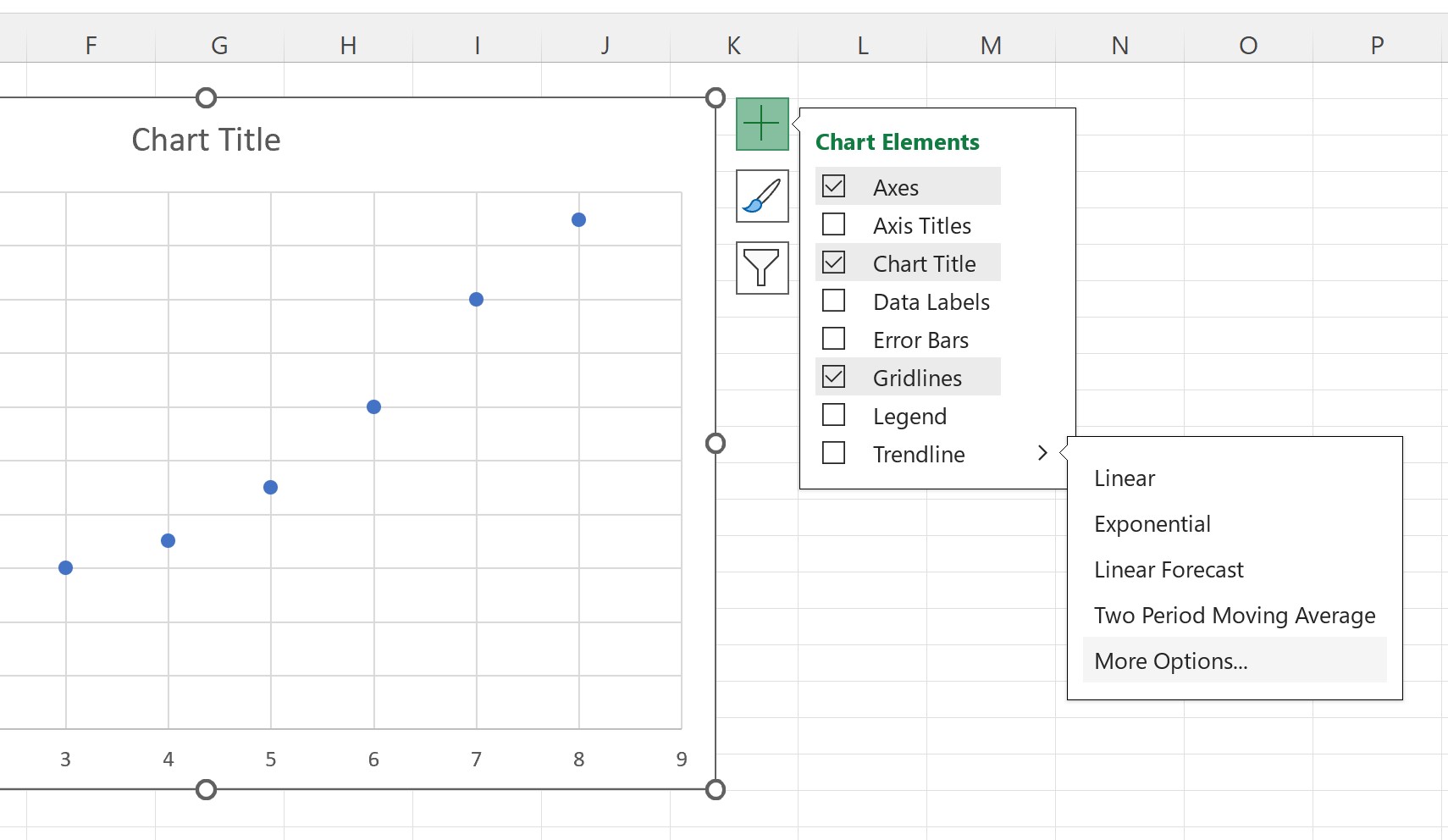
在出现的“趋势线格式”面板中,单击“线性作为趋势线”选项旁边的按钮,然后选中“在图表上显示方程”旁边的框:

最佳拟合线和线的方程将出现在图表上:
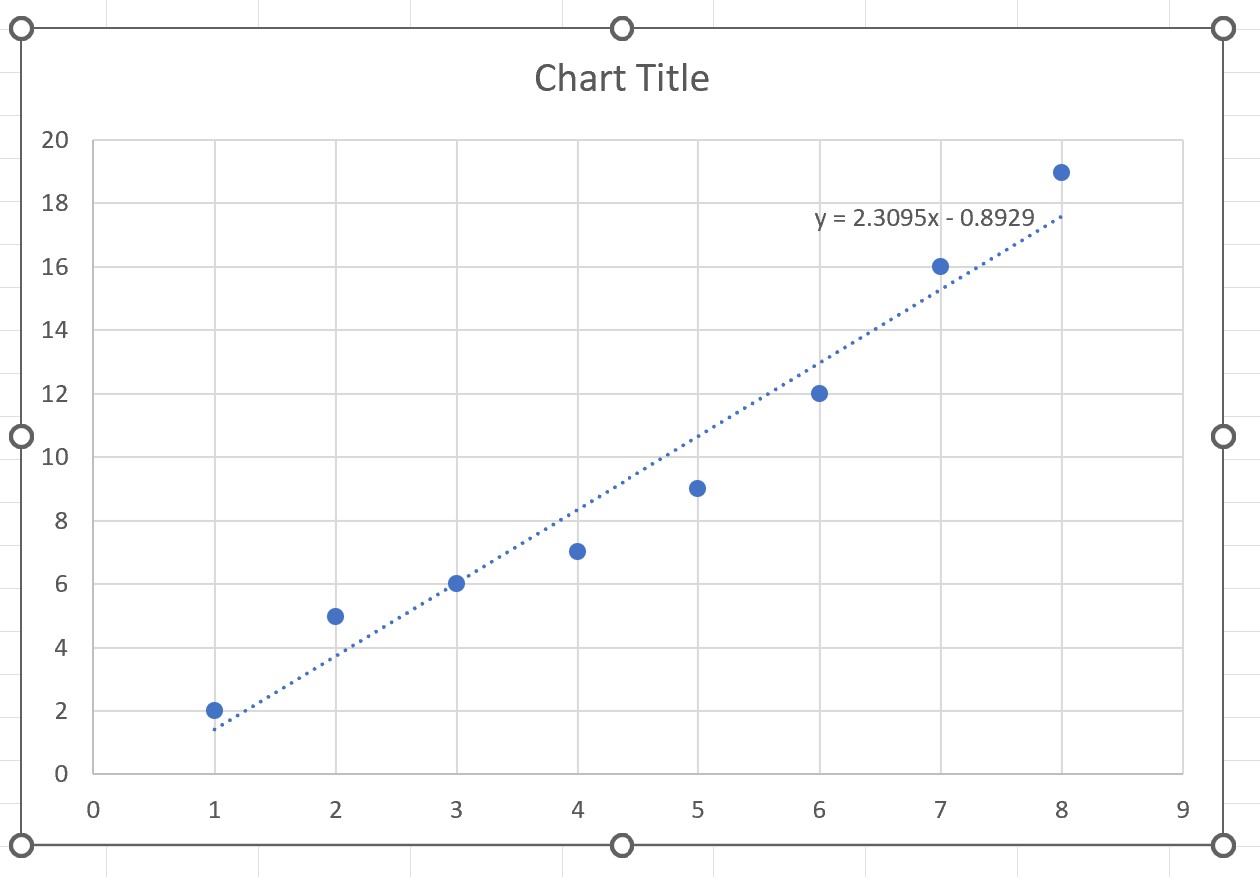
第 4 步:解释最佳拟合线
从图中我们可以看到最佳拟合线具有以下方程:
y = 2.3095x – 0.8929
下面是如何解释这个方程:
- 每多练习一小时,平均得分就会增加2.3095分。
- 对于练习零小时的玩家来说,平均得分应该是-0.8929 。
请注意,解释回归方程中的原始值并不总是有意义。
例如,玩家不可能获得负分。
在这个特定的示例中,我们主要对回归线的斜率值感兴趣,即2.3095 。
其他资源
以下教程说明如何在 Excel 中执行其他常见任务: